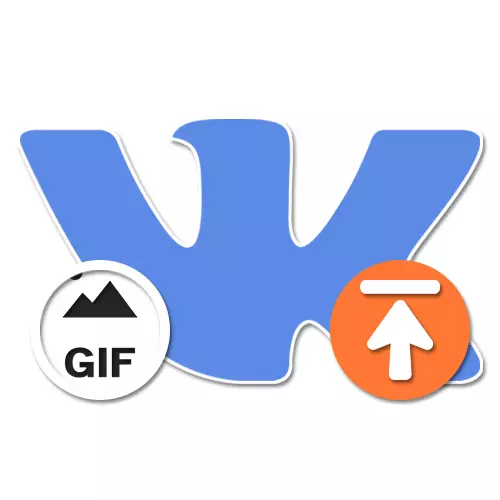
Društvena mreža VKontakte omogućuje vam prijenos i dijeljenje ogromne količine medijskih datoteka, od kojih je jedna GIF animacija. Raditi s ovim grafičkim formatom na web-lokaciji iu mobilnoj aplikaciji postoje odvojeni alati za svakog korisnika. Tijekom današnjih uputa govorit ćemo o nekoliko načina za preuzimanje takvih slika.
Učitavanje GIF animacije VK na računalo
Na računalu postoji formalni jedini način za preuzimanje GIF animacije kroz odjeljak s dokumentima, u potpunosti identičan dodatku bilo koje druge datoteke u podržanim formatima. U isto vrijeme, na zahtjev, takve se slike mogu dodati alternativno kao grafiti. Mi ćemo obratiti pozornost na obje opcije zbog prilično velikih razlika.
Korak 2: Preuzmite gif-animaciju
- Uporaba osnovnog izbornika web-mjesta vkontakte, otvorite "dokumente" i, dok na bilo kojoj kartici kliknite gumb Dodaj.
- Kada se pojavi prozor za preuzimanje, povucite željenu GIF sliku u preglednik ili kliknite "Odaberite" i navedite datoteku na računalu ručno. Razmislite, masačur je moguć samo pri povlačenju.
- Pričekajte da preuzmite dovršetak, nakon čega ćete promijeniti postavke datoteke po vlastitom nahođenju. Konkretno, posebnu pozornost treba posvetiti vrsti dokumenta, jer je jedina zaštićena opcija "osobna".
- Nakon pritiska na gumb "Spremi" na dnu prethodnog prozora, bit ćete preusmjereni na "dokumente". Kroz izbornik na desnoj strani otvorite karticu "GIF-animacija" i odaberite novo dodanu sliku za reprodukciju.
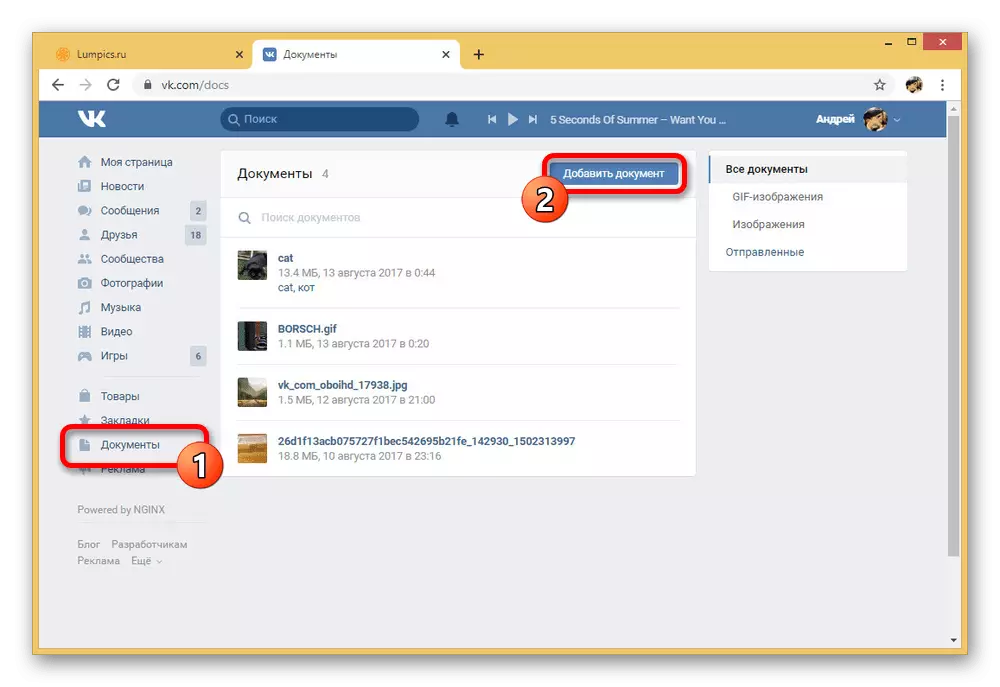
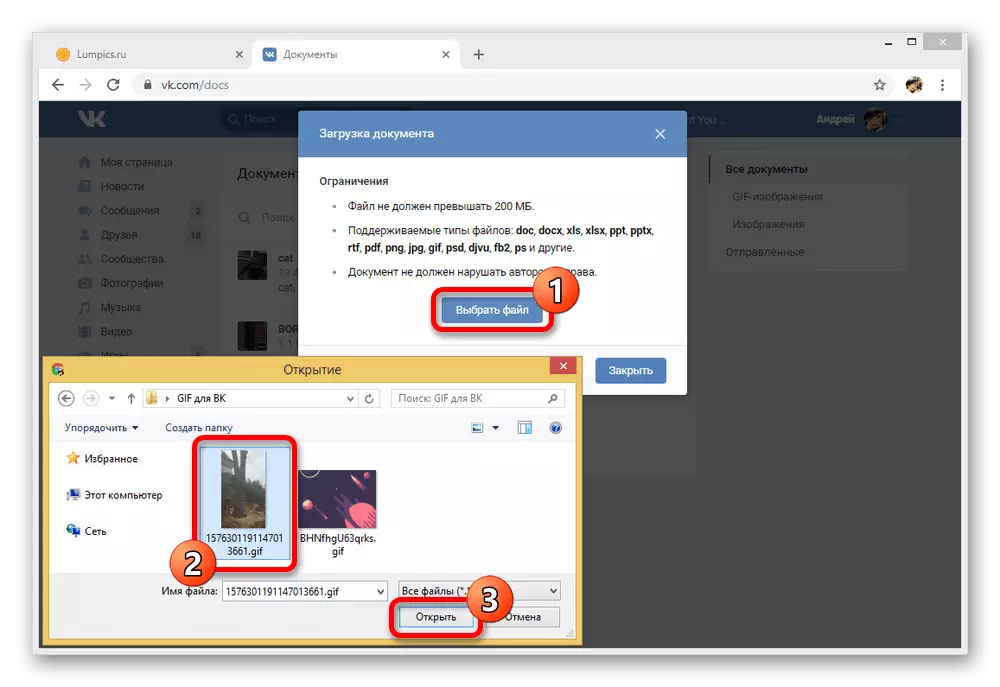
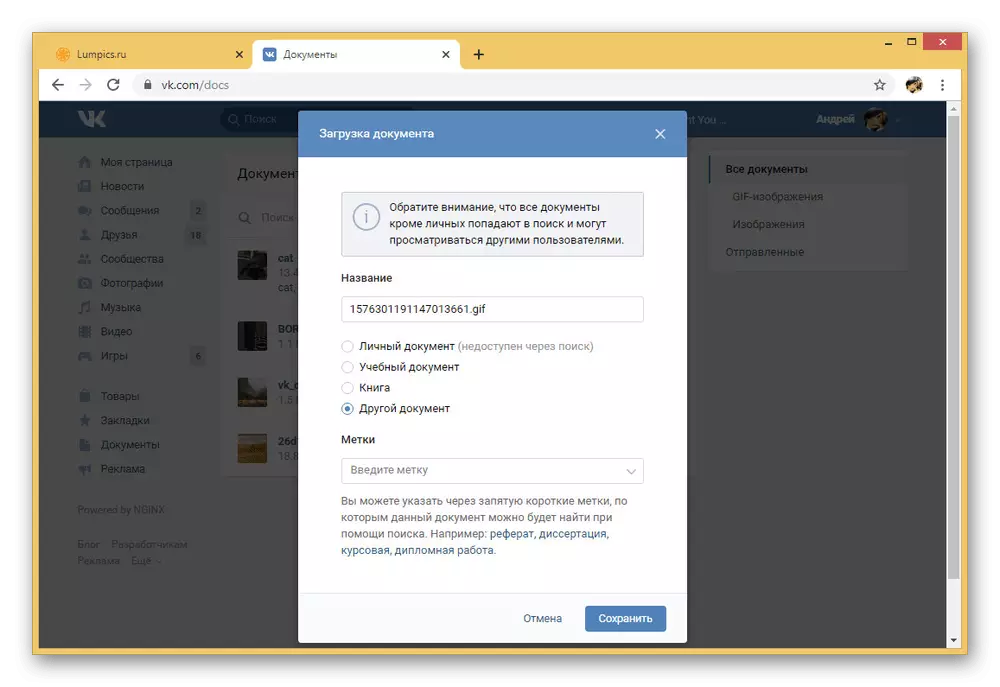
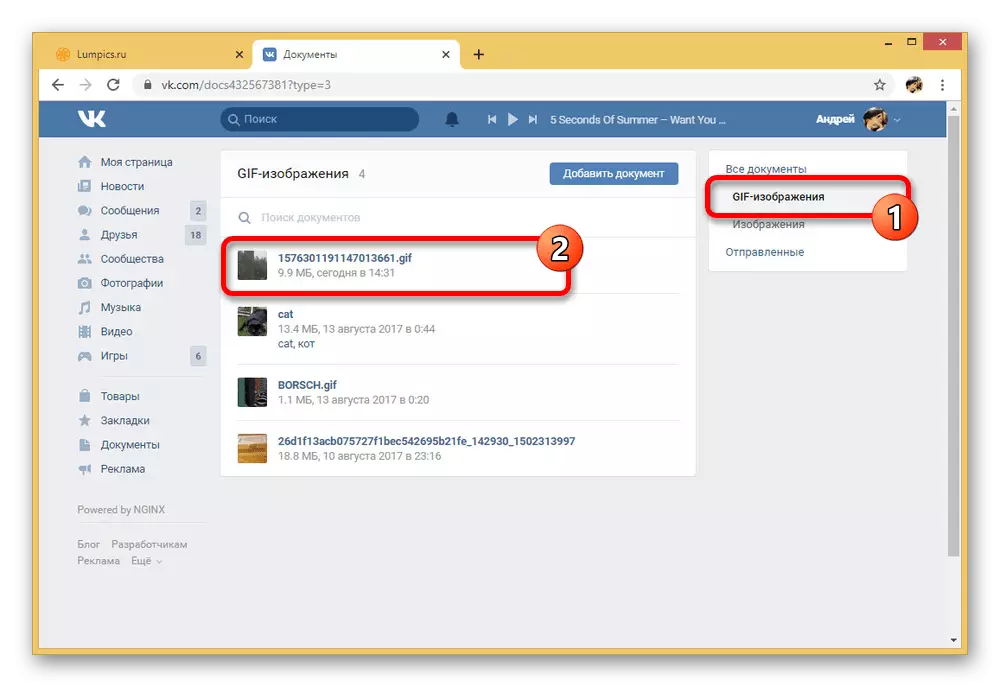
Konačno, važno je spomenuti mogućnost preuzimanja GIF animacije ne samo kroz odjeljak s dokumentima, već i kao instant priključak na poruku, komentar i gotovo svaki drugi unos na web-lokaciji. I iako se sam proces ne razlikuje od opisane datoteke, omogućujući vam da sipate datoteku u "dokumente" u svakom slučaju, može biti korisno ako iz nekog razloga ne može aktivirati stavku u glavnom izborniku ili ne želite napustiti dijalog.
Metoda 2: animacija koja se ne može
Često, u društvenoj mreži koja se razmatra, moguće je upoznati ne samo uobičajene GIF slike dodane kao dokument i reproducirati nakon što kliknete miša, ali i posebne datoteke bez klijenata prikazane kao grafiti. Takve opcije animacije mogu se dodati kombiniranjem GIF i APNG formata, kao i kada koristite razvojne alate.
Korak 1: Pretvorite gif
- Prvo, GIF slika preuzeta u Vkontakte mora se pretvoriti u drugi format. Da biste to učinili, otvorite stranicu za donju vezu, idite na karticu "APNG" i odaberite "APNG Maker".
Idite na online uslugu Ezgif
- Na stranici koja se otvara, koristite gumb "Select Files" i navedite željenu GIF animaciju na računalu. Da biste potvrdili preuzimanje, dovoljno je kliknuti "upload".
- U slučaju uspješnog dodavanja, možete provjeriti ploču scenarija za bilo kakve pogreške, nakon čega u bloku "efekte", provjerite potvrdni okvir "nemojte kontrolirati". Obrada možete dovršiti pomoću gumba "Make APNG".
- Kada se rezultat pojavi u bloku "Animirani PNG" na bloku na donjoj ploči, kliknite gumb "Spremi" i spremite sliku na računalo. Razmotrite kvalitetu složene animacije se mogu loše oštetiti u procesu.
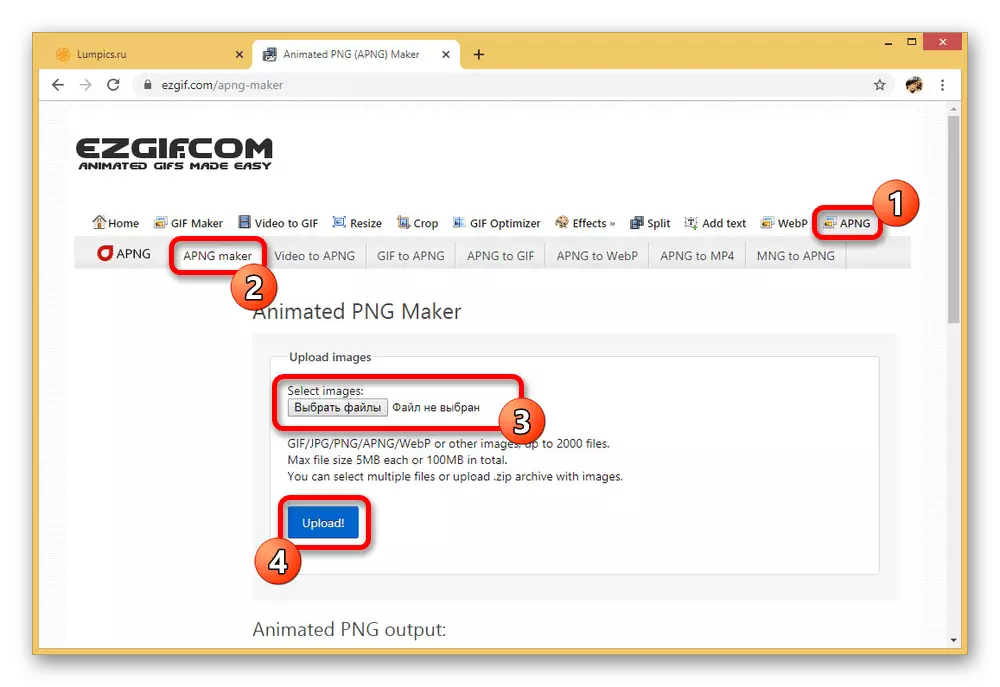
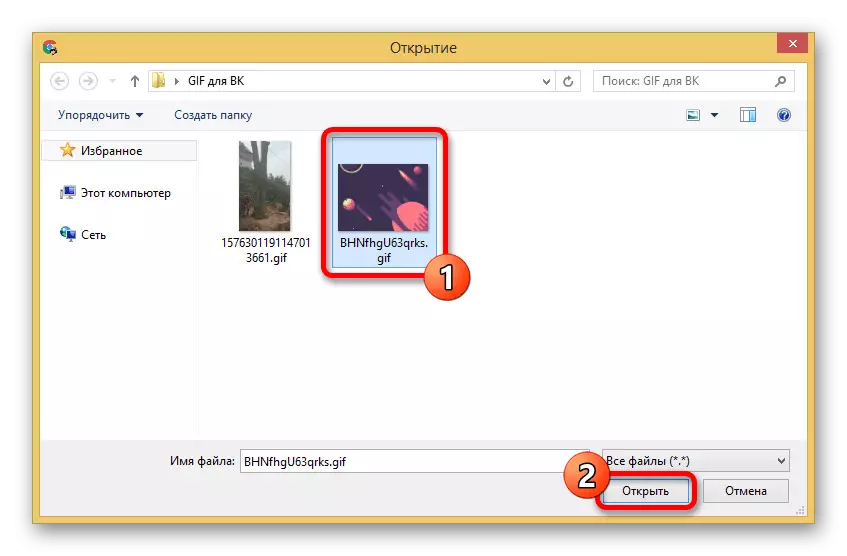
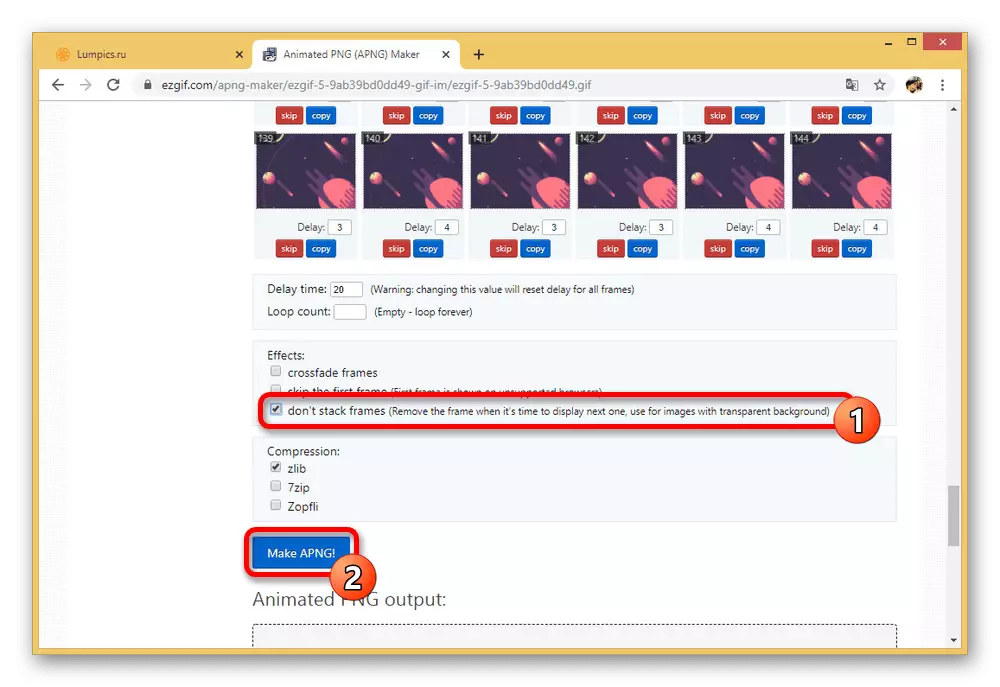
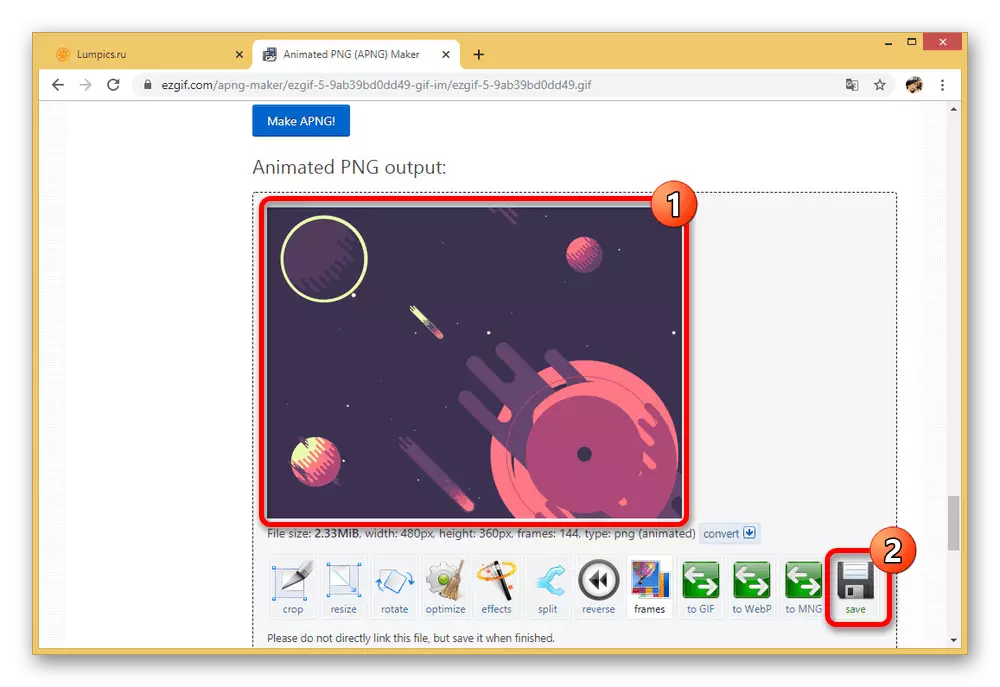
Korak 2: Alati za razvojne programere
- Nakon što je shvatio s pripremom, možete otići do preuzimanja na Vkontakte web stranicu. Prije svega, koristite sljedeću vezu u nastavku klikom na "Execute" u polje "Primjer upita" i klikom na gumb "Odaberi".
Idite na stranicu docs.getmessageSupload
- Kroz prozor za otvaranje standardnog otvaranja navedite željenu animaciju u PNG formatu prethodno spremljenom na računalu.
- Ako je download uspješno prošlo, odaberite tekst u nastavku i pritisnite CTRL + C kombinaciju tipki za kopiranje. Najlakši način da to učinite, ponavljajući odabir s sljedeće snimke zaslona.
- Sada otvorite još jednu particiju Vkontakte dokumentacije i samo pronađite primjer upite. Ovdje je potrebno odabrati sadržaj polje "File" i zamijeniti kôd dobivenog u prethodnom koraku pritiskom na Ctrl + V.
Idite na stranicu docs.Save metode
- Preostala polja su obvezna očistiti iz bilo kojeg teksta i kliknite "Run". Kao rezultat toga, desna strana bloka trebala bi se grubo promijeniti kako slijedi.
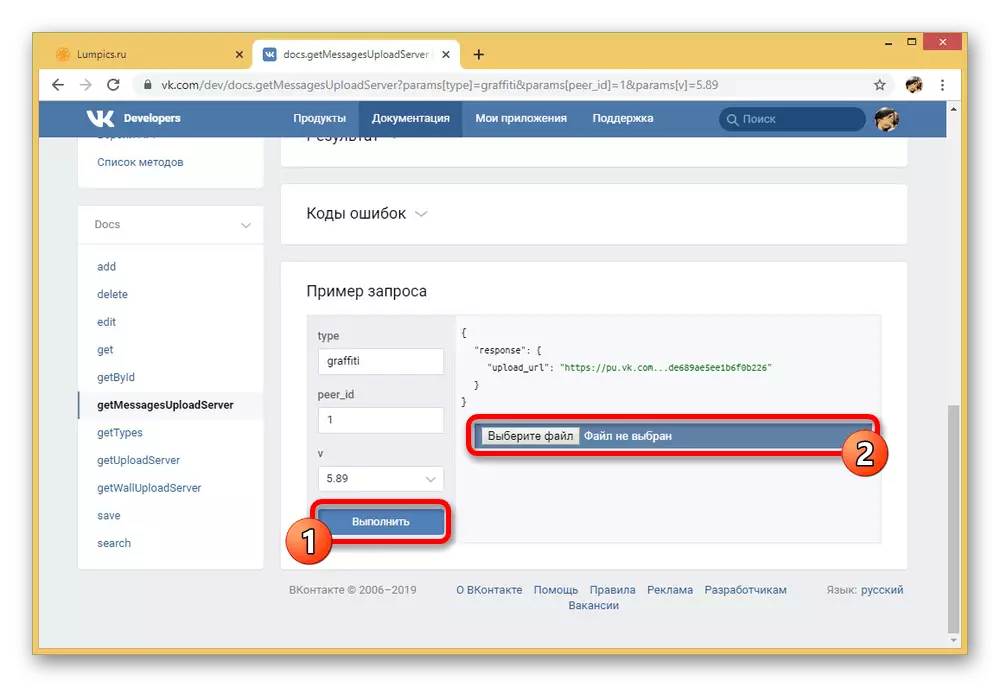
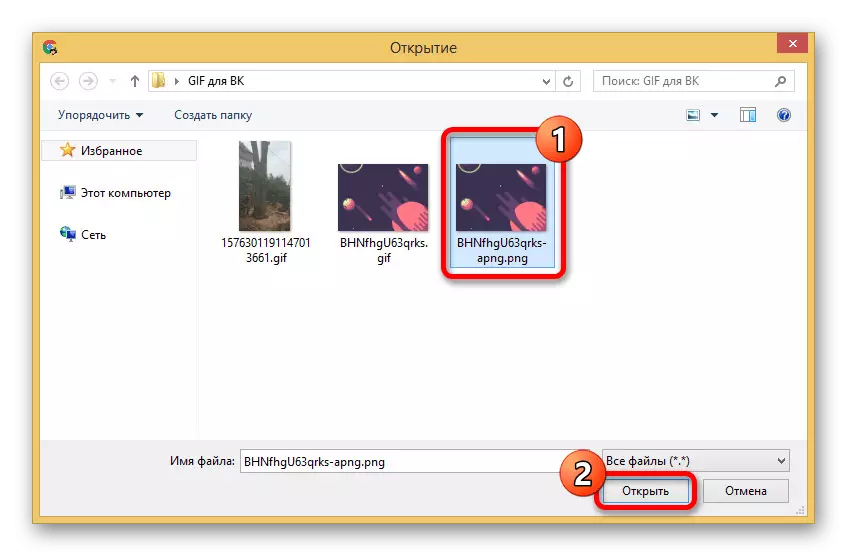
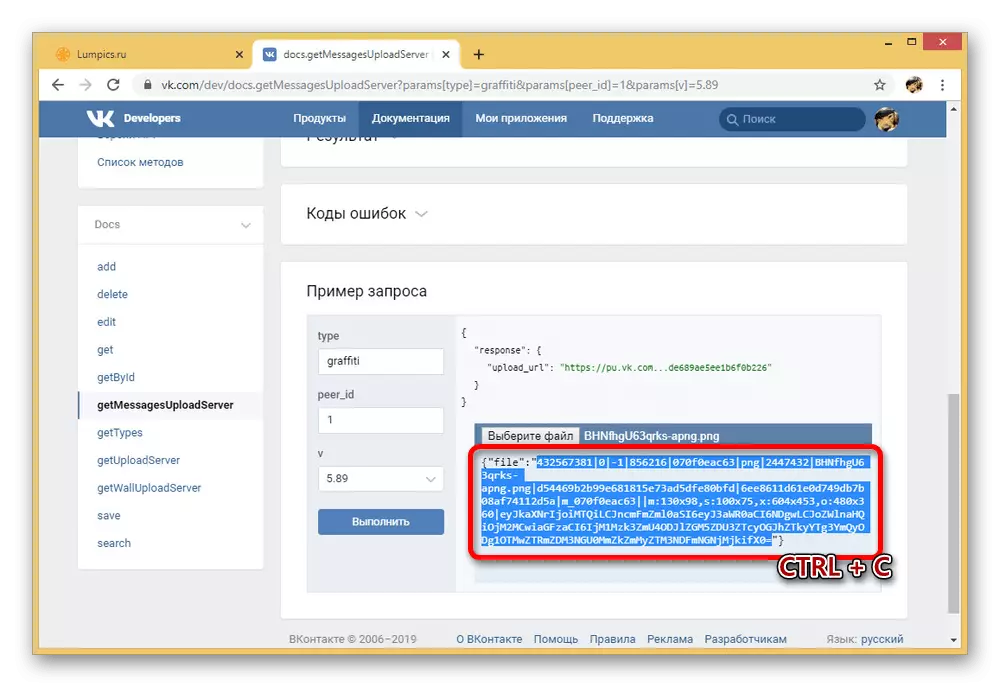
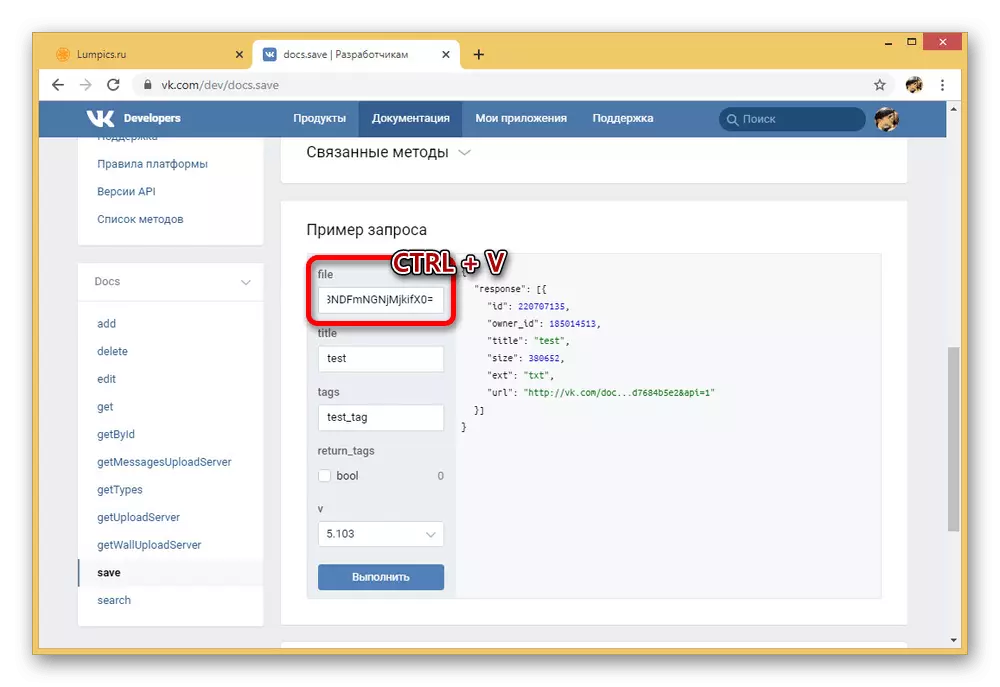

Korak 3: Dodavanje animacije
- Posljednje potreban radnju se svodi na ponavljanje postupka opisanog u prvoj metodi preuzimanjem PNG datoteke na web-lokaciju kao dokument. To možete učiniti iz bilo koje prikladne particije.
- Unatoč PNG formatu, GIF će se reproducirati pri otvaranju, što se ne razlikuje od bilo koje slične datoteke.
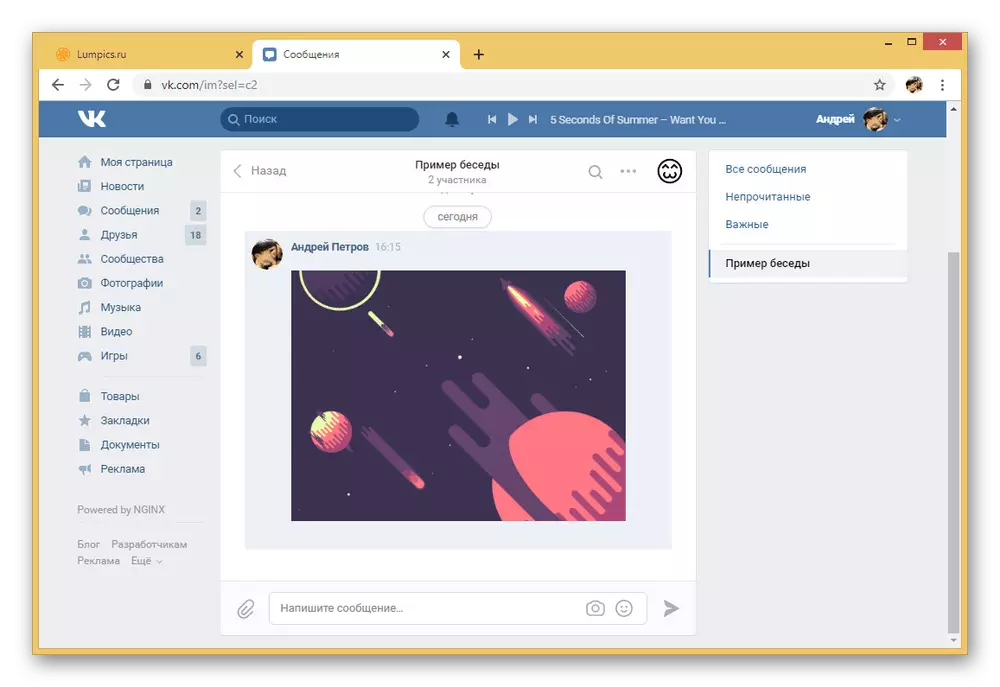
Međutim, ako pokušate dodati ovaj dokument na poruku ili komentar, slika se pretvara u grafite, koji se reproducira bez obzira na postavke web-lokacije i potpuno ignoriranje tiska.
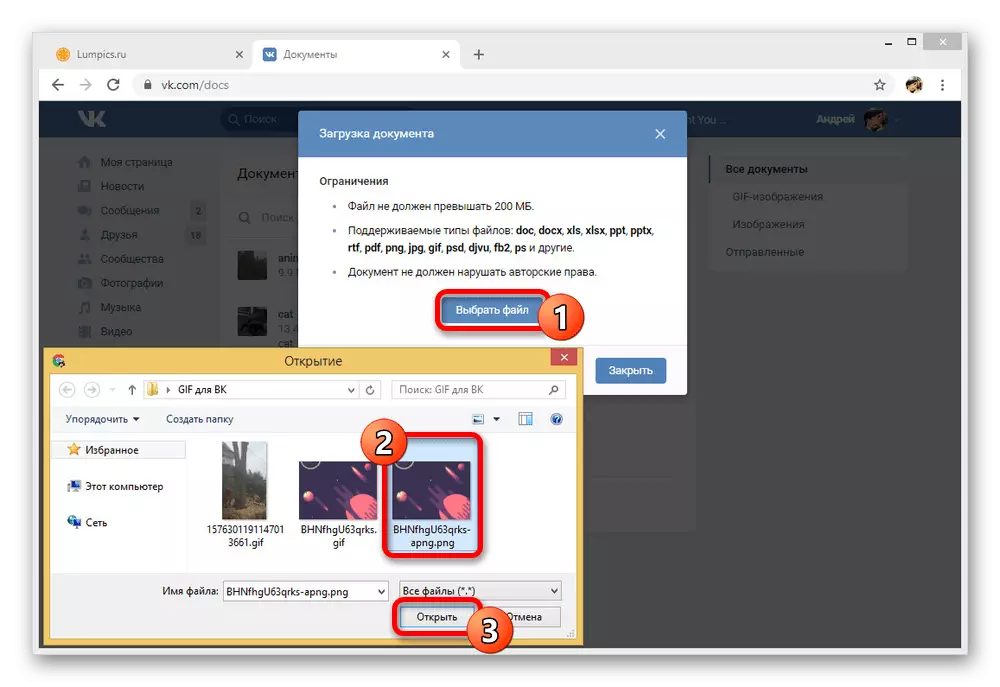
Ova metoda zahtijeva više radnji od učitavanja redovnog dokumenta, ali može postati izvrsno rješenje, na primjer, kao besplatna zamjena animiranih naljepnica. Općenito, ako jasno slijedite upute, neće biti problema s puta.
Učitavanje GIF animacije VK s telefona
Za razliku od računala, službena mobilna aplikacija vkontakte pruža samo jedan udoban način za preuzimanje gif-animacije kroz "dokumente", dok se ne razlikuje mnogo od prve upute. Međutim, unatoč sličnoj sličnosti, sučelje mobilnog klijenta još uvijek se razlikuje od mjesta, a time i preuzimanje se mora smatrati odvojeno.
- Zadana aplikacija pruža sve moguće particije bez potrebe za promjenom postavki. U tom smislu, prije svega, idite na ekstremnu desnu karticu pomoću ploče na dnu zaslona, dodirnite "drugi" i odaberite "Dokumenti".
- Budući da je bilo koji od kartica, u gornjem desnom kutu, koristite ikonu "+" i odaberite jedan od predloženih vrsta preuzimanja.
- Na primjer, u našem slučaju koristi se dodatak GIF animacije iz datotečnog sustava, tako da je potrebno otvoriti mapu i odabrati odgovarajuću datoteku. Po analogiji s računalom, jedino ograničenje ovdje se svodi na veličinu jednaku maksimumu od 200 MB.
- Ako je preuzimanje dovršeno uspješno, datoteku možete pronaći u odjeljku "Dokumenti" na kartici "All" ili "GIF". Igrati jednostavno dodirnite GIFs.
- Opcionalno, dodatnu animaciju možete pričvrstiti na poruku ili na mnoge druge zapise, kao i izraditi instant opterećenje.
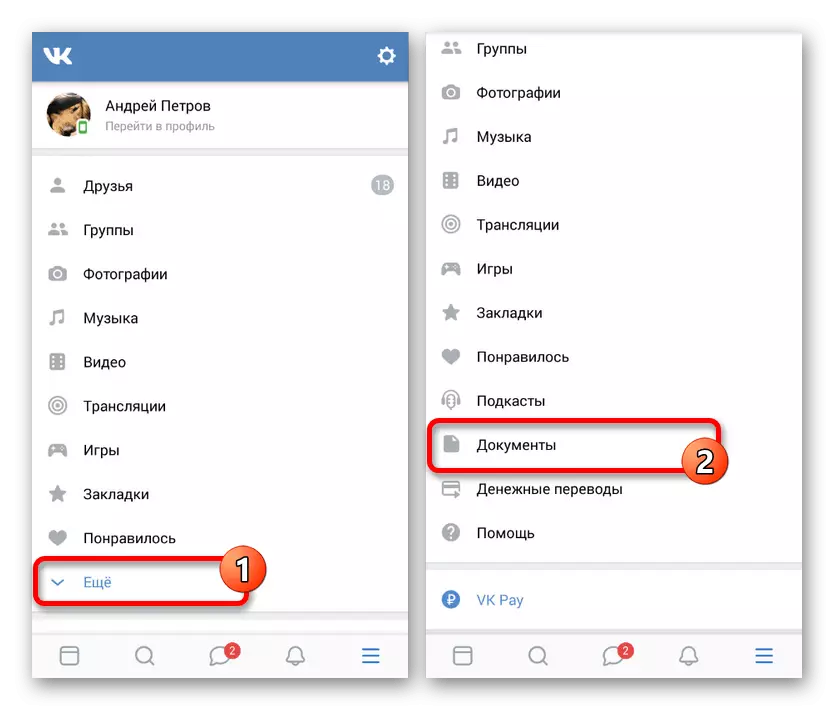
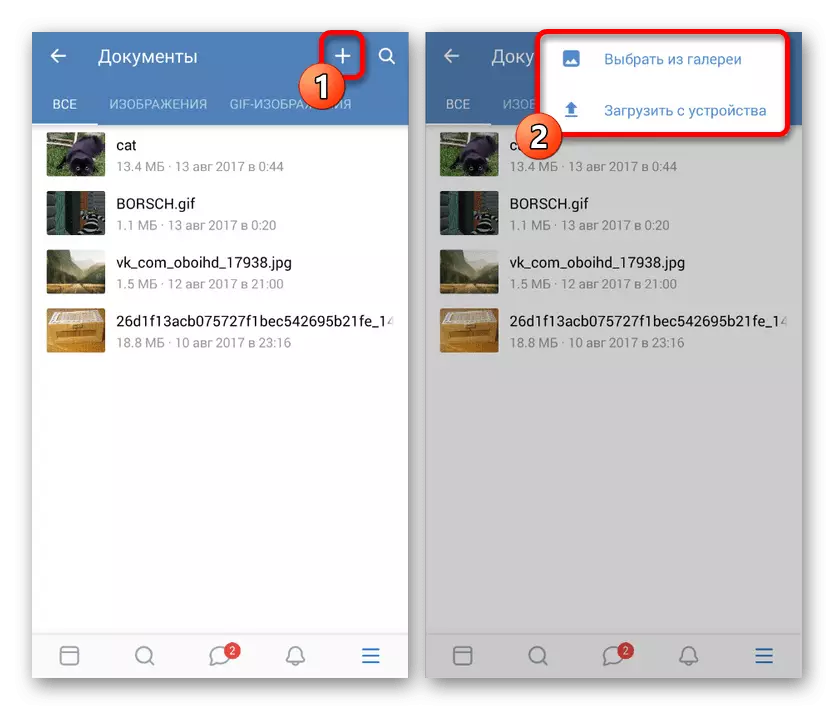
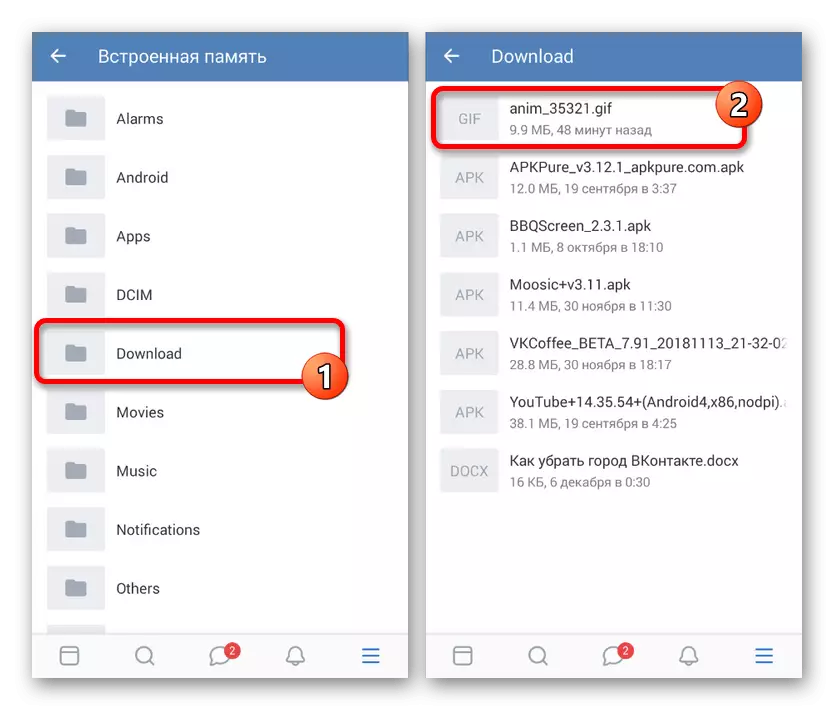
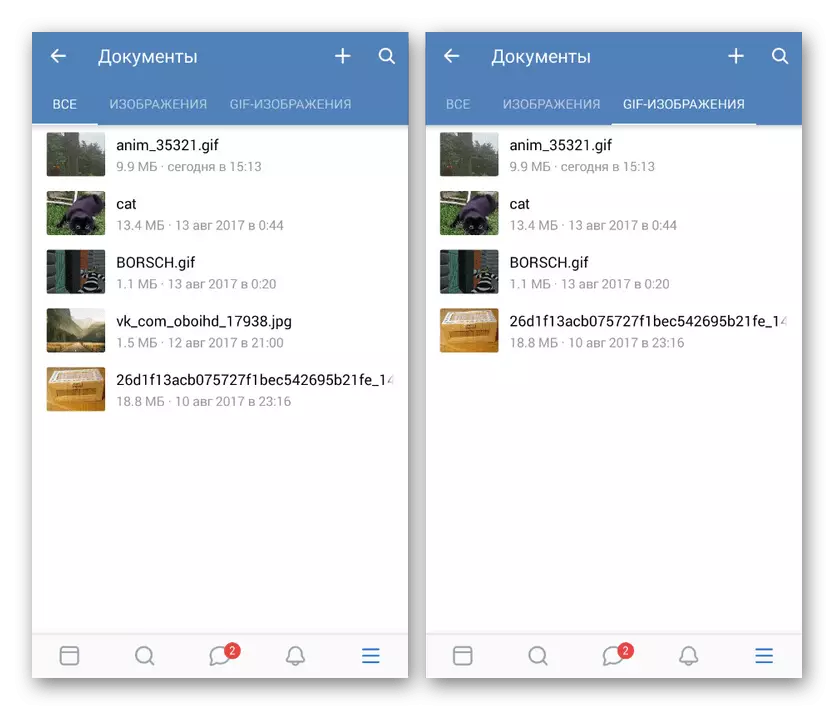
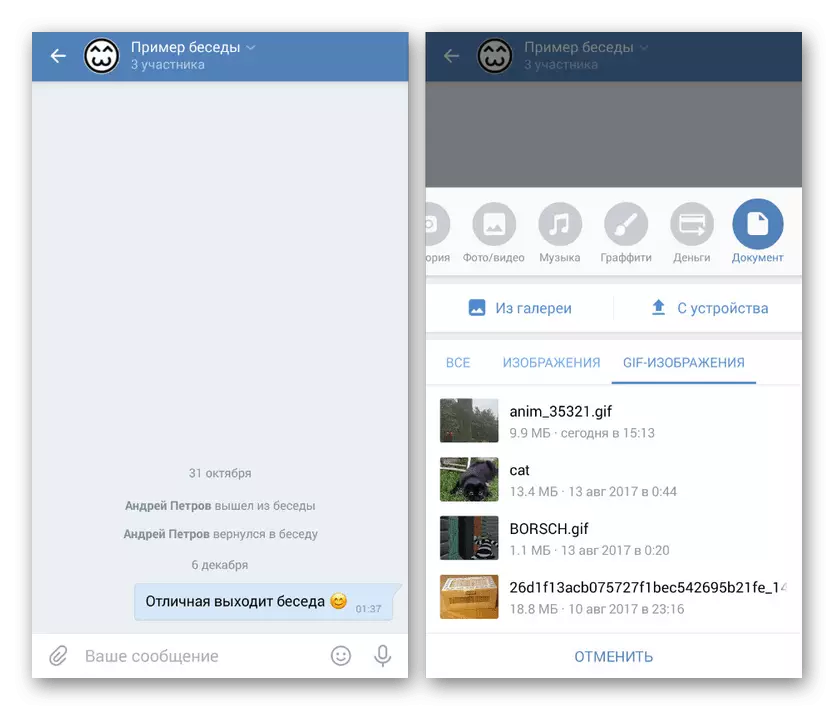
Nadamo se da su opisane radnje nisu uzrokovale poteškoće, a vi ste mogli preuzeti željenu GIF-sliku na društvenu mrežu VKONTAKTE. U slučaju problema, provjerite je li datoteka u potpunosti u skladu sa zahtjevima stranice.
Ako ćete koristiti animacije u vrpci Zajednice, najbolje je spremiti datoteke kao "osobni", čime se minimizira vjerojatnost brisanja izvora zbog nesukladnosti s nekim zasebnim pravilima društvenih mreža. U svakom slučaju, prikazane metode s pravilnom studijom bit će više nego dovoljno za učitavanje gotovo bilo koje GIF animacije.
